Salesforce システム管理者との連携
学習の目的
Salesforce システム管理者とは?
Salesforce の達人。スーパーヒーロー。並外れたシステム管理者。Salesforce を使用して追加機能を作る人。役職は Salesforce システム管理者でも、Salesforce のエコシステムにおいて多くのシステム管理者は単なる Salesforce の管理以上の仕事をしています。システム管理者は、会社の信頼できる Salesforce のアドバイザーとしての役割を果たします。
では、具体的には何をしているのでしょうか。ごく一部ですが、システム管理者の仕事には次のようなものがあります。
- Salesforce をカスタマイズする最善の方法を助言してユーザーの作業をサポートする
- 自動化プロセスを設計して、作業の迅速化と効率化を促進する
- 会社が新機能を調査し導入するための支援をする
- ユーザーと連携してフィードバックを収集し、改善を行う
- トレーニングプログラムを設計して実施する
また、システム管理者だけが使用できる特殊な権限セットを使用して Salesforce の管理も行い、会社のニーズに応じた組織のカスタマイズや設定も行います。
ビジネスの規模と Salesforce 実装の複雑さに応じて、会社が Salesforce 組織を管理する方法も変わることがあります。チームで Salesforce をサポートする場合も、1 人しかいないシステム管理者が Salesforce の管理以外の作業も担当する場合もあります。
この単元では、システム管理者との最適な連携方法に目を向けます。
システム管理者との連携
チームに Salesforce の達人がいることがわかったので、さっそく頭の中で要求リストを作成し始めているのではないでしょうか。
システム管理者に作業を要求するときには、要求用に設定されたチャネルを使用します。Salesforce にユーザー入力用のカスタムフォームが作成されている場合や、Chatter へのユーザー投稿が指定されている場合などがあります。システム管理者に、要求の受付方法を確認してください。これによって、システム管理者とユーザーの双方が連携しやすくなります。
使用するチャネルは、要求の種別によって変わることもあります。要求は通常、次のいずれかのカテゴリに分類されます。
- バグ
- 質問
- 機能要求
この順序に注意してください。これは通常、要求が処理される優先順序を示します。要求の種別ごとに必要な処理も異なります。システム管理者がまったく必要ない場合もあります。それぞれについて説明しましょう。
バグの報告
バグと思われる事象が発生した場合、問題を報告する前に次の手順を実施してください。
- 画面を更新します。
- ログアウトしてから再度ログインします。
これだけで問題が解決する場合があります。
問題が解決しない場合は、システム管理者が定めたチャネルを介してバグを報告する必要があります。必ず次の情報を含めてください。
| 再現手順 | バグ発生時に行っていた処理の番号付き手順。 |
|---|---|
| 結果 | バグの概要。 |
| 期待される結果 | 通常はどのような結果が期待されるか。 |
| 使用可能な回避策 | 問題を回避する方法があるかどうか。 |
| 重要度 | 問題の緊急性はどの程度か。 |
| 影響 | この問題の影響範囲は報告者のみか、他のユーザーも含まれるか。 |
バグを報告すると、システム管理者からスケジュールについて連絡があります。さらに、トラブルシューティングでシステム管理者との連携が必要になる場合もあります。発生した事象を正確に確認できることがトラブルシューティング時には役立ちます。Salesforce には、システム管理者にユーザーとしてログインすることを許可する機能があります。次はその機能について説明します。
ログインアクセスの許可
- 右上隅にある自分の写真をクリックし、[Settings (設定)] を選択します。
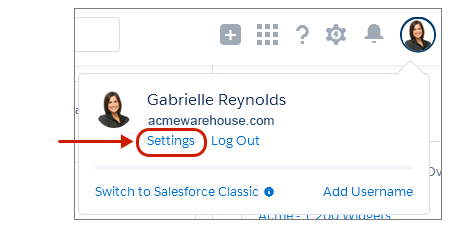
- サイドバーから、[Grant Account Login Access (アカウントログインアクセスの許可)] をクリックして期間を設定します。
![[Grant Account Login Access (アカウントログインアクセスの許可)] 設定](https://res.cloudinary.com/hy4kyit2a/f_auto,fl_lossy,q_70/learn/modules/lex_salesforce_basics/lex_salesforce_basics_your_admin/images/ja-JP/87326d13ca9018646fe831e9ab80f0d1_lex-eu-basics-grant-login-access.png)
質問する
Salesforce でのコラボレーションは、情報検索と質問のための優れた手段です。最初は検索し、次に投稿するのが基本です。Salesforce でコラボレーションする相手が増えるほど、そして Salesforce の使用経験が長くなるほど、質問がすでに行われ、回答されている可能性が高くなります。
他にも Salesforce で質問をする理由があります。システム管理者が 1 人だけで、会社全体が Salesforce を使用している場合、システム管理者からの回答を待つのではなく、質問への答えをクラウドソーシングできるという利点があります。同僚、スーパーユーザー (スーパーユーザーについては後述)、役員、またはその全員が回答してくれる可能性があります。
機能要求
Salesforce の使用を開始し、機能を理解すると、ユーザーエクスペリエンスや自動化などの改善方法についてアイデアが生まれることがあります。そうした機能要求は、決められた専用のチャネルを介してシステム管理者に伝える必要があります。
重要な注意事項の 1 つは、機能要求の優先度は通常バグ修正よりも低いということです。会社で Salesforce ステアリングコミッティを設置し、すべての機能要求をレビューして会社の Salesforce ロードマップでの優先度を設定している場合もあります。
ロードマップに関与してみたい方は、スーパーユーザーステータスへのレベルアップを考えてみると良いと思います。
スーパーユーザーの重要性
スーパーユーザーは、Salesforce のビジョンと価値を理解している従業員です。熱心に Salesforce での同僚の作業を支援し、機能の動作状況について良い点も悪い点も積極的にフィードバックを共有します。また、自分自身で作業をしたり、ユーザーをトレーニングしたりすることにも意欲的です。
自分に当てはまりますか。その場合は、そろそろスーパーユーザーになる時期かもしれません。会社にまだ公式なスーパーユーザープログラムがない場合は、プログラムの開始についてシステム管理者と相談してください。

スーパーユーザーは、フィードバックの共有やステアリングコミッティへの出席に加え、Salesforce ロードマップ作成にも参画します。Salesforce での質問に答えたり、他のユーザーを手助けしたりすることもあります。

質問に関する話が出たので、現在の一般的ないくつかの質問を取り上げましょう。
よくある質問
Salesforce に質問を投稿する前に、次のよくある質問を確認してください。システム管理者に代わって回答しています。
パスワードをリセットする方法は?
login.salesforce.com または Salesforce システム管理者が指定したログイン URL にアクセスします。次に、[パスワードをお忘れですか?] リンクを探します。ユーザー名を入力し、セキュリティの質問を設定している場合は回答を入力する必要があります。パスワードをリセットして Salesforce にログインするためのリンクが記載されたメールが届きます。
![[Forgot Your Password? (パスワードをお忘れですか?)] リンクが表示されたログイン画面とプロセス](https://res.cloudinary.com/hy4kyit2a/f_auto,fl_lossy,q_70/learn/modules/lex_salesforce_basics/lex_salesforce_basics_your_admin/images/ja-JP/735b4e8116c55458ffc6a08859c1cfa2_lex-eu-reset-password.png)
システム管理者がシングルサインオンを有効にしている場合、パスワードをリセットする別の手順がある可能性があります。詳細は、システム管理者に確認してください。
ナビゲーションバーに表示されていない項目はどこで探せばよいでしょうか?
水平ナビゲーションバーは常に Lightning Experience の上部にあり、そこから取引先やリードなどのオブジェクトにアクセスできます。コールセンターアプリケーションのナビゲーションバーの例を次に示します。
ナビゲーションバーに表示されていないオブジェクトまたは機能を探す場合は、ナビゲーションバーにある ![]() をクリックしてアプリケーションランチャーを開きます。すべてのアプリケーションと項目を表示するには、[すべて表示] をクリックします。
をクリックしてアプリケーションランチャーを開きます。すべてのアプリケーションと項目を表示するには、[すべて表示] をクリックします。
![[App Launcher (アプリケーションランチャー)] ページ](https://res.cloudinary.com/hy4kyit2a/f_auto,fl_lossy,q_70/learn/modules/lex_salesforce_basics/lex_salesforce_basics_your_admin/images/ja-JP/35a82ad74e85db1d6d8319047cb3b2ed_app-launcher-lex.png)
表示されない場合は、検索ボックスを使用します。たとえば、「サービス」という項目を検索するとします。検索ボックスに [サービス] と入力すると、入力した語句に一致する項目とアプリケーションが表示されます。
個人情報を変更する方法は?
右上にある自分の写真をクリックし、[設定] を選択します。この [個人情報] ページで、名前、住所、作業情報を更新できます。

ヘルプはどこで参照できますか?
必要な内容に応じて、いくつか方法があります。
現在表示している内容に関するヘルプが必要な場合は、右上にある疑問符アイコンをクリックすればヘルプを呼び出すことができます。

疑問符をクリックすると、Salesforce のどこにいるかに応じて、その時点のコンテキストヘルプが表示されます。たとえば、商談の表示中に疑問符をクリックすると、その時点で参考になる動画とコンテンツのリストが表示されます。
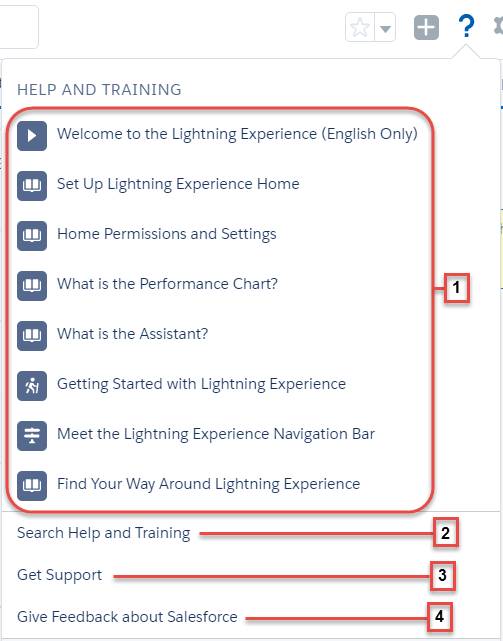
- コンテキストヘルプを取得します。
- 他のヘルプ、トレーニング、ナレッジ記事を取得します。
- サポートに助けてもらいます。
- Salesforce の使用体験に関するフィードバックを送付します。
ベストプラクティスを探している場合は、Trailblazer Community (success.salesforce.com) に参加して数百万ものユーザーとつながりましょう。顧客、パートナー、エキスパートとオンラインでコラボレーションができます。他のユーザーが Salesforce をどのように使用しているかを知るよい方法であり、しかも完全無料です。
Salesforce のチームや他のユーザーと交流したい、という方はぜひ Salesforce イベントにご参加ください。ローカルユーザーグループに参加すれば、他の Salesforce ユーザーと直接会って交流できます。Salesforce の年次ユーザーカンファレンスである Dreamforce では、トレーニングを受講したり、ベストプラクティスを学んだり、インスピレーションを得たりすることができます。Dreamforce に参加できない場合は、イベントカレンダーを確認して、近隣で行われる地域イベントを見つけてください。